Как удалить ESET Smart Security 8 с компьютера
Многие пользователи применяют в качестве антивирусной утилиты ESET Smart Security. Это надежный антивирус, обеспечивающий полноценную защиту операционной системы. Но случается так, что необходимо его удалить. На это может влиять обновление антивируса или установка другого.
Удаление через ОС Windows
Провести деинсталляцию можно несколькими способами. Один из них – воспользоваться стандартными средствами операционной системы. Для этого требуется перейти в меню «Пуск» и выбрать «Панель управления». Затем зайти в раздел «Установка и удаление программ», выбрать антивирус и нажать «Удалить».
Однако, такой способ не всегда может венчается успехов. Иногда в процессе деинсталляции антивируса система выдает ошибки, а также при попытке установить другую программу пишет, что ESET Smart Security еще находится на компьютере.
Возможные ошибки
В процессе деинсталляции, а также установки антивируса могут возникать всевозможные ошибки. Среди них можно выделить несколько самых популярных. Одна из них – «Установка не осуществилась из-за отсутствия базового механизма фильтрации». В основном эта ошибка возникает на пиратских операционных системах, в которых многие службы могут быть отключены по ненадобности или вредоносными элементами.
Кроме нее, компьютер может выдавать сообщения, что службы не запущены, ПК не перезагружался после деинсталляции или возникла ошибка при запуске. Если появилась такая ошибка, необходимо перейти в «Панель управления» и выбрать «Администрирование». При необходимости можно включить отображение по категориям.
После этого нужно выбрать «Службы». Кроме того, просмотреть службы операционной системы можно воспользовавшись комбинацией Win+R и выбрав «Выполнить». В появившееся окно следует прописать команду services.msc.
Затем необходимо найти «Служба базовой фильтрации» и удостоверится в ее работоспособность. Если она отключена, следует щелкнуть по ней ПКМ и выбрать «Свойства». После этого установить «Автоматически» в пункте «Тип запуска». Далее необходимо сохранить изменения и перезапустить компьютер. Затем стоит попробовать ликвидировать антивирус.
Также при деинсталляции антивируса может возникать ошибка 2350. В этом случае требуется запустить командную строку под администратором. Для этого нужно перейти в «Пуск» и выбрать «Программы», а затем «Стандартные». Затем следует кликнуть ПКМ по «Командная строка» и выбрать пункт «Запуск от имени администратора».
Далее необходимо ввести команду MSIExec /unregister и MSIExec /regserver, при этом после каждой следует нажимать Enter. После этого требуется перезапустить ПК и можно пытаться деинсталлировать антивирусную программу имеющимися средствами Windows. Эти манипуляции должны помочь деинсталлировать программу.
Кроме того, ошибки при удалении могут возникать, если перед этим была выполнена неправильная деинсталляция. Как правило, начинающие пользователи просто удаляют директорию с антивирусом, чего категорически нельзя делать. В этом случае необходимо отключить все процессы и службы антивирусной утилиты.
Для этого необходимо перейти в «Панель управления» и воспользоваться «Диспетчером задач и управление службами». Также следует убрать все компоненты антивируса из автоматической загрузки. После этого можно попробовать удалить ESET Smart Security, если система сопротивляется, тогда стоит воспользоваться программой Unlocker.
Помимо этого, необходимо почистить реестр операционной системы от файлов, относящихся к антивирусу, с помощью утилиты CCLeaner. Но даже после этого, в системе могут оставаться некоторые файлы антивируса, которые способны влиять работу компьютера.
Кроме того, устранить такую ошибку можно еще одним способом. Для этого необходимо заново установить такую версию антивируса и попытаться удалить его правильно.
Иногда при деинсталляции антивируса могут появляться уведомления, что необходимый файл размещен на сетевом ресурсе, которые недоступен. Также может указываться, что ресурс с инсталляционными данными недоступен, и требуется проверить его существование.
В этом случае следует перейти в меню «Пуск» и кликнуть на «Панель управления». Затем нужно выбрать «Система», а потом «Дополнительные параметры системы» и перейти в раздел «Дополнительно». После этого требуется посетить «Переменные среды». Здесь нужно найти файлы TEMP и TMP и присвоить им значение USERPROFILE\AppData\Local\Temp или C:\WINDOWS\TEMP. Затем необходимо удалить всю информацию в этих папках, перезапустить ПК и попытаться удалить антивирусную утилиту.
Выполнив все эти действия можно с легкостью деинсталлировать ESET Smart Security. При этом необходимо обращать внимание на возникающие ошибки, чтобы принять решение по дальнейшему удалению.
Как удалить Eset Smart Security с компьютера
Хотя антивирусная программа nod32 является одной из лучших антивирусных программ и эффективно защищает ваш компьютер от разных вирусных угроз, однако пользователи, все же решают удалить nod32 с компьютера по личным соображениям. Это может быть связано с установкой новой версии программы, заменой на другую антивирусную программу и т.д… Причин для этого может быть масса. Прежде чем начнете читать статью, в которой вы узнаете, как удалить eset smart security с компьютера, скажу сразу. Что будем идти от самого легкого к более сложному (или можно сказать к более долгому процессу). Если один вариант не помог, тогда приступайте к следующему. Надеюсь, что в любом случае будет положительный результат.
Также отмечу, что после удаления антивируса nod 32 с компьютера, вам надо проверить наличие данных в этих папках:
- %ProgramFiles%ESET
- %AllUsersProfile%Application Data/ESET
- %AppData%ESET
Если вы найдете эти папки, то обязательно удалите их с вашего компьютера.
Удаление антивируса nod32
1 Способ. Для удаления nod32 открываем «Панель управления», затем выбираем «Программы и компоненты» — находим и выбираем антивирус, нажимаем « Удалить». Также можно через: «Пуск» — «Все программы» — «Eset» — «Деинсталляция».
Перезагрузите ваш компьютер, проверьте в списке установленных программ, нет ли там ESET.
Если программа не удалилась или появляется уведомление об ошибке при удалении ESET , нужно воспользоваться другим способом.
Стандартную процедуру удаления программ попробуйте в безопасном режиме. Что это такое и как туда зайти, читайте в статье «Как зайти в безопасный режим».
2 Способ. Скачайте утилиту для удаления NOD32. Ссылка для скачивания здесь. Нужно зайти под безопасным режимом. Для этого во время перезагрузки (загрузки) системы нужно нажимать клавишу «F8», в меню выбрать «Безопасный режим» и нажать клавишу «Enter».
Чтобы более наглядно увидеть, как туда зайти, перейдите по ссылке, которую давал в первом способе.
Важно! Данная утилита может сбросить настройки сети. На всякий случай запишите их.
Теперь запускаете скаченную утилиту. После запуска ждем 5-10 секунд, появится предупреждение — для подтверждения нажмите клавишу «Y».
Затем деинсталлятор просканирует систему на наличие антивируса нод32, появится пронумерованный список. Нужно выбрать из списка ESET, для этого введите число и нажмите ENTER. При стандартной ситуации, надо нажать «1», а затем «Enter».
Если вы убедились, что выбрали правильно, для подтверждения нажмите «Y».
Затем нажимаете любую клавишу после удаления антивируса. Перезагрузите компьютер.
3. Есть еще один вариант, как удалить eset smart security. Для этого скачиваете новую версию нода и пытаетесь ее установить на компьютер. Для чего мы это делаем, спросите вы? При установке антивируса, установочный файл должен показать окно, где можно выбрать удаление антивируса. При ситуации, когда у вас не будет такого окна, а антивирус установится, можно воспользоваться программой Revo Uninstaller.
4. Способ. Войдите от имени администратора в систему. Находитесь в этой учётной записи? Отлично.
Нажимаем «Пуск» — выбираем «Выполнить». Введите «msconfig» и нажмите «Enter».
Проверьте во вкладках «Службы» и «Автозагрузка» строки, которые касаются данного антивируса. Смотрите внимательно! После того как найдете, уберите галки. Перезагружаем компьютер.
Теперь зайдите в диспетчер задач, найдите и завершите процессы, которые относятся к ноду. «Пуск» — «Выполнить» — введите «taskmgr» и нажмите «Enter».
Как пользоваться диспетчером задач, читайте в моей статье: «Как открыть диспетчер задач».
Дальше пробуете удалить его как обычно (смотрим первый способ). Если опять ошибка, то придется удалять антивирус ручками.
Заходим в редактор реестра: нажимаем «Пуск» — выбираем «Выполнить» — вводите «regedit» и жмете «Enter».
Нам нужно найти и удалить ветки и ключи, которые относятся к антивирусу nod32.
Для этого жмем «Правка» — «Найти далее» и вводите сначала «eset», потом «nod».
Удаляете до тех пор, пока результаты поиска не станут нулевыми, то есть при очередном поиске ничего не будет найдено. Посмотрите в HKEY_CURRENT_USERSoftwareEset — удалить.
Заходим в компьютер, диск С – папка «Program Files» и удаляем папку «ESET». Запускаем поиск в Windows и ищем папки и файлы с именами «eset» или «nod». Все файлы удаляем. Могут возникнуть трудности, когда данные не будут удаляться. Решение есть – используем программу Unlocker. Как ей пользоваться читаем: «Не могу удалить файлы! Как удалить файлы, которые не удаляются?». Папки, которые нужно удалить после удаления антивируса, есть в самом начале статьи.
После всех этих действий перезагружаем компьютер.
Вроде бы такой простой вопрос, как удалить антивирус eset smart security, а возникают такие трудности с простыми процедурами. Если помогла статья не забываем ставить лайки.
На сегодня все, пока пока!
Как удалить ESET Smart Security с компьютера

Правильное удаление антивируса — довольно важное условие для корректной работы системы. Есть несколько способов деинсталляции ESET Smart Security.
Читайте также: 6 лучших решений для полного удаления программ
Способ 1: Официальная утилита
Для удаления данного антивируса и других аналогичных продуктов ESET существует специальное приложение.
В большинстве случаев, такой способ деинсталляции сбрасывает параметры сетевого адаптера.
- Загрузите ESET Uninstaller.
- Загрузите компьютер в безопасный режим.
- Теперь откройте утилиту.
- Сначала нажмите клавишу Y, после введите 1 и Enter и в конце вновь Y.
- Перезагрузите устройство.
Скачать ESET Uninstaller с официального сайта
Руководство по входу в безопасный режим для разных версия ОС вы можете найти на нашем сайте: Windows XP, Windows 8, Windows 10.

Подробнее: Удаление антивируса ESET NOD32
Способ 2: Специальные программы
Есть большое количество приложений, которые удалят любую программу. Например, Advanced Uninstaller Pro, Total Uninstall, Revo Uninstaller и множество других. Далее будет показан процесс на примере Revo Uninstaller.
Скачать Revo Uninstaller
- Запустите Revo Uninstaller и в доступном списке найдите ESET Smart Security.
- Кликните на антивирус правой кнопкой мыши и выберите «Удалить» («Uninstall»).
- После создания точки восстановления системы появится Мастер удаления.
- Следуйте инструкции.
- После процесса удаления вам будет предложено перезагрузиться.
- После перезагрузки поищите оставшийся мусор и записи в реестре. Это можно сделать в Revo Uninstaller или любой другой аналогичной программой.


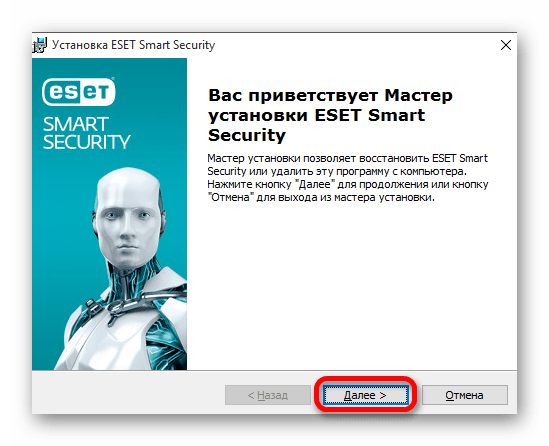

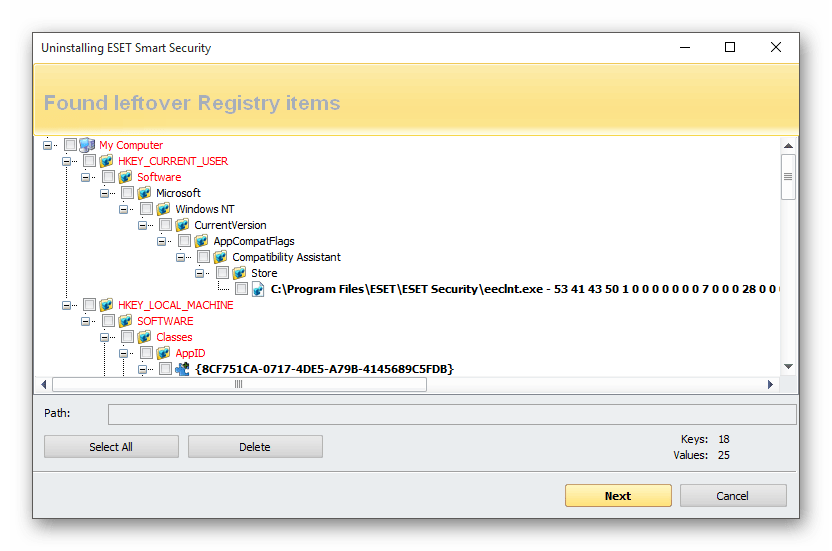
Читайте также: Лучшие программы для очистки реестра
Способ 3: Стандартные средства Windows
Данный антивирус можно удалить стандартными средствами, как и все обычные программы. Этот вариант намного проще предыдущих решений, но оставляет больше мусора в реестре.
Подробнее: Удаление антивируса ESET NOD32
Теперь Smart Security полностью удалён из вашего компьютера.
 Мы рады, что смогли помочь Вам в решении проблемы.
Мы рады, что смогли помочь Вам в решении проблемы. Опишите, что у вас не получилось.
Наши специалисты постараются ответить максимально быстро.
Опишите, что у вас не получилось.
Наши специалисты постараются ответить максимально быстро.Помогла ли вам эта статья?
ДА НЕТКак удалить eset smart security с компьютера
Удалить антивирус ESET NOD32 Smart Security из операционной системы не всегда просто. Перед тем, как удалить ESET Smart Security из системы, нужно разобраться в некоторых нюансах. Любая профессиональная антивирусная программа, в том числе и ESET NOD32, имеет свой «программный панцирь», который оберегает ее от стороннего вмешательства и вирусных атак. Через панель управления Smart Security удалить просто не получится — антивирус защищен от такой деинсталляции. Поэтому, пробовать удалять антивирус с помощью стандартный средств ОС не стоит.
Есть два способы корректного удаления ESET Smart Security. При использовании каждого из них нужно внимательно следовать инструкции, правильно выполнять все описанные действия, и тогда НОД32 будет полностью удален с Вашего компьютера.
Удаление NOD32 Smart Security с помощью ESET Uninstaller
Необходимо перейти на официальный сайт разработчика программного обеспечения ESET: http://download.eset.com/special/ESETUninstaller.exe. На странице нужно отыскать раздел «Удаление продуктов безопасности… » и пройти по ссылке «Загрузить и сохранить», чтобы скачать утилиту. После загрузки приложения перетащите его на рабочий стол компьютера.
Удалить антивирус НОД с помощью данной утилитой можно только в безопасном режиме работы компьютера. Для этого необходимо перезагрузить систему и в момент запуска системы нажать несколько раз клавишу «F8». Когда на дисплее появится перечень возможных вариантов загрузки, необходимо выбрать «Безопасный режим» и нажать «ENTER».
Когда система загрузится в безопасном режиме, с рабочего стола нужно запустить утилиту Еset Uninstaller. Откроется окно, но, поскольку утилита будет работать в системной оболочке MS-DOS, никакой привычной для ОС графикой обладать оно не будет. Это не должно смущать пользователя.
Перед тем, как начать использовать утилиту для удаления антивируса НОД, необходимо включить латинский шрифт, в ином случае, программа просто не распознает команды пользователя.
Утилита Еset Uninstaller сразу же задаст вопрос, подтверждает ли пользователь свое желание удалить антивирус Smart Security из системы. В окне появится вопрос «Are you really… » (то есть, вы уверены, что хотите продолжить выполнение), здесь нужно ответить буквой «Y» (yes), что значит «да», и нажать «ENTER».
Деинсталлятор просканирует систему и отобразит установленные на компьютере программы от ESET. В случае, если пользователь ранее устанавливал только NOD32, в списке отобразится только один антивирус. Тогда для подтверждения удаления НОД32 надо нажать «1» и кликнуть «ENTER».
Дальше следует повторно подтвердить удаление антивируса введя «Y» и нажать «ENTER».
Во время деинсталляции НОД нельзя принимать какие-либо действия. Подтверждением успешного удаления антивируса NOD32 будет отображение сообщения «finished successfully». Дальше нажатием любой клавиши необходимо выйти из программы и перезагрузить компьютер обычным способом.
В процессе деинсталляции приложение Еset uninstaller может сбросить сетевые настройки ОС. Необходимо будет заново переустановить драйверы сетевой карты и настроить опции.
Применение встроенного в Windows деинсталлятора
Здесь от пользователя потребуется сравнительно больше усилий, но способ достаточно эффективен, особенно, если NOD32 удаляется с целью инсталляции нового продукта от ESET.
Необходимо зайти в меню «Пуск», в списке программ найти папку «ESET», открыть ее и нажать на файл «Удалить». В окне деинсталлятора указывается причина удаления и нажимается «Далее». Потом нужно перейти в «Мой компьютер». В окне ввести в расположенную вверху справа строчку «Поиск» «ESET» и нажать «ENTER». Тогда система отыщет все папки и файлы ESET NOD32 Smart Security, которые остались после удаления. Нужно выделить все найденные файлы (обычно они находятся на диске С) и в контекстном меню системы нажать «Удалить».
Бывает так, что некоторые файлы невозможно удалить стандартным способом. Чтобы правильно устранить такие ошибки, нужно применить утилиты типа Unlocker и CCleaner. Потом необходимо только перезагрузить операционную систему. Антивирус будет полностью удален из системы компьютера.
Как удалить ESET NOD32 или Smart Security с компьютера

Для того, чтобы удалить антивирусные программы ESET, такие как NOD32 или Smart Security, в первую очередь следует воспользоваться стандартной утилитой установки и удаления, доступ к которой можно получить в папке антивируса в меню пуск или через «Панель управления» — «Установка и удаление программ». К сожалению, не всегда такой вариант заканчивается успехом. Возможны разные ситуации: например, после того, как вы удалили NOD32, при попытке установки антивируса Касперского тот пишет, что антивирус ESET все еще установлен, что говорит о том, что он был удален не полностью. Также, при попытке удаления NOD32 с компьютера стандартными средствами могут возникать разнообразные ошибки, о которых мы подробнее поговорим ниже в этой инструкции.
См. также: Как полностью удалить антивирус с компьютера
Первый способ, который следует использовать для удаления любой антивирусной программы — это вход в панель управления Windows, выбор пункта «Программы и компоненты» (Windows 8 и Windows 7) или «Установка и удаление программ» (Windows XP). (В Windows 8 Вы также можете открыть список «Все приложения» на начальном экране, кликнуть правой кнопкой мыши по антивирусу ESET и выбрать в нижней панели действий пункт «Удалить».)

После этого выберите в списке установленных программ Ваш антивирусный продукт ESET и нажмите кнопку «Удалить/Изменить» вверху списка. Запустится мастер установки и удаления продуктов Eset — вам достаточно просто следовать его указаниям. Если же он не запустился, выдал ошибку при удалении антивируса или произошло что-то еще, что помешало довести начатое до конца — читаем далее.
При удалении, а также при установке ESET NOD32 Antivirus и ESET Smart Security могут возникать самые различные ошибки, рассмотрим наиболее распространенные из них, а также способы исправления этих ошибок.
Данная ошибка наиболее распространена на различных пиратских версиях Windows 7 и Windows 8: в сборках, в которых некоторые службы по молчанию отключены, якобы за ненужностью. Кроме этого, данные службы могут отключаться разным вредоносным программным обеспечением. Помимо указанной ошибки, могут появляться следующие сообщения:
- Службы не запущены
- Компьютер не был перезагружен после удаления программы
- Произошла ошибка при запуске служб
При возникновении данной ошибки, зайдите в панель управления Windows 8 или Windows 7, выберите пункт «Администрирование» (Если у Вас включен просмотр по категориям, включите крупные или мелкие значки, чтобы увидеть этот пункт), затем в папке Администрирование выберите «Службы». Также запустить просмотр служб Windows можно нажав Win + R на клавиатуре и введя в окно «Выполнить» команду services.msc.

Найдите в списке служб пункт «Служба базовой фильтрации» и проверьте, запущена ли она. В случае, если служба отключена, кликните по ней правой кнопкой мыши, выберите пункт «Свойства», затем в пункте «Тип запуска» укажите «Автоматически». Сохраните изменения и перезагрузите компьютер, после чего попробуйте удалить или установить ESET снова.
Данная ошибка может возникнуть как при установке, так и при удалении антивируса ESET NOD32 или Smart Security. Здесь я напишу о том, что делать, если из-за ошибки с кодом 2350 не удается удалить антивирус с компьютера. Если проблема при установке — возможны и другие варианты решения.
- Запустите командную строку от имени администратора. (Зайти в «Пуск» —«Программы» — «Стандартные», нажать правой кнопкой мыши по «Командная строка» и выбрать пункт «Запуск от имени администратора». Введите по порядку две команды, нажимая после каждой Enter.
- MSIExec /unregister
- MSIExec /regserver
- После этого перезагрузите компьютер и попробуйте удалить антивирус стандартными средствами Windows снова.
В этот раз удаление должно пройти успешно. Если же нет, то продолжаем читать это руководство.
Такая ошибка возникает, когда сначала Вы пробовали удалить антивирус ESET неправильно — просто удалив соответствующую папку с компьютера, чего делать ни в коем случае нельзя. Если же все-таки это произошло, то поступаем следующим образом:
- Отключаем все процессы и службы NOD32 в компьютере — через диспетчер задач и управление службами Windows в панели управления
- Убираем все файлы антивируса из автозагрузки (Nod32krn.exe, Nod32kui.exe) и другие
- Пробуем окончательно удалить каталог ESET. Если не удаляется, используем утилиту Unlocker.
- Используем утилиту CCleaner для того, чтобы убрать из реестра Windows все значения, имеющие отношение к антивирусу.
Стоит отметить, что несмотря на это в системе могут остаться файлы данного антивируса. Как это повлияет на работу в дальнейшем, в частности на установку другого антивируса — неизвестно.
Еще один возможный вариант решения данной ошибки — заново установить ту же версию антивируса NOD32, после чего удалить ее правильно.
Если у Вас возникают следующие ошибки при удалении антивируса ESET с компьютера:
- Нужный файл находится на сетевом ресурсе, который сейчас не доступен
- Ресурс с установочными файлами для этого продукта недоступен. Проверьте существование ресурса и доступ к нему
То поступаем следующим образом:
Заходим в пуск — панель управления — система — дополнительные параметры система и открываем вкладку «Дополнительно». Здесь следует зайти в пункт Переменные среды. Найдите две переменные, указывающие путь к временным файлам: TEMP и TMP и задайте им значение %USERPROFILE%AppDataLocalTemp, также можно указать и еще одно значение C:WINDOWSTEMP. После этого, удалите все содержимое этих двух папок (первая находится в C:UsersВаше_имя_пользователя), перезагрузите компьютер и попробуйте удалить антивирус снова.
Ну и последний способ, чтобы полностью удалить антивирусы NOD32 или ESET Smart Security с Вашего компьютера, если ничто другое Вам не помогло — использовать специальную официальную программу от ESET для этих целей. Полное описание процедуры удаления с помощью данной утилиты, а также ссылка, по которой Вы можете скачать ее доступны на этой странице этой странице

Программу ESET Uninstaller следует запускать только в безопасном режиме, о том, как зайти в безопасный режим в Windows 7 написано по ссылке, а вот инструкция, как зайти в безопасный режим Windows 8.
В дальнейшем, для удаления антивируса просто следуйте указаниям на официальном сайте ESET. При удалении антивирусных продуктов с помощью ESET Uninstaller возможен сброс сетевых настроек системы, а также появление ошибок реестра Windows, будьте осторожны при применении и внимательно читайте руководство.
Как удалить ESET NOD 32 и Smart Security с компьютера |
Установка антивирусного и антишпионского программного обеспечения ESET NOD 32 или Smart Security, считается одним из лучших на рынке, и может защитить вашу систему от вредоносного контента. NOD 32 предлагает общую антивирусную защиту для вашего компьютера, а Smart Security больше защищает вас во время просмотра страниц в Интернете. Установка программного обеспечения ESET, в данном случае Smart Security, относительно проста, но многие задают себе вопрос, как удалить Eset с компьютера, процедура не очень проста.


Иногда возникают моменты, когда нам хочется избавиться от программного обеспечения. Например, нам не нравится то, что действие продукта или пробного периода истекло, и мы не хотим покупать программу. (ESET предлагает 30-дневную бесплатную пробную версию как для Smart Security, так и для NOD 32.) В обычном случае вы должны перейти в меню «Пуск» (маленький символ Windows в левом нижнем углу экрана), перейдите в «Настройки» — > «Приложения» и найдите ESET Smart Security в списке. Нажмите «Изменить» или «Удалить».


После этого, вы должны выбрать «Удалить», из двух предложенных, отметьте одну из причин по которой вы удаляете приложение с вашего компьютера, и продолжайте дальше. Почти во всех случаях для завершения процесса удаления требуется перезагрузка компьютера. Однако если вы заходите в Windows и все еще видите ESET, у нас для вас плохие новости: программное обеспечение не было правильно удалено из вашей системы.
Как удалить ESET Nod 32 с помощью стороннего приложения — деинсталлятора
В таких случаях вам нужно искать альтернативные решения для удаления антивирусной программы. Первый вариант, который у вас есть — использовать стороннее программное обеспечение, предназначенное для избавления от нежелательных приложений в системе пользователей. Существует множество бесплатных приложений, которые могут сделать это для вас, включая Revo Uninstaller (бесплатная версия), IObit Uninstaller, Wise Program Uninstaller и GeekUninstaller. В нашем случае мы будем использовать продукт IObit для удаления Smart Security.
Во-первых, вам необходимо загрузить приложение с официального сайта IObit и установить его. После этого, выберите ESET Smart Security из списка, поставьте галочку рядом с ним и нажмите «Удалить».


На следующем экране поставьте галочку в поле, для создания точки восстановления, чтобы избежать плохих событий, которые могут произойти в вашей системе, и перейдите к следующему шагу. Когда все будет готово, нажмите «Мощное Сканирование», чтобы избавиться от всего, что связано с продуктом ESET, и, на следующем экране, нажмите «Удалить».
Удалить антивирус полностью вручную
В большинстве случаев программа полностью очищает вашу систему. Однако в некоторых редких случаях часть продукта ESET остается на вашем компьютере. В таких случаях чтобы удалить Nod полностью вам необходимо следовать официальным инструкциям ESET:
1. Загрузите с сайта, официальную инструкцию «ESET Uninstaller» и сохраните ее на рабочем столе.
2. Перезагрузите компьютер в безопасном режиме.
3. Дважды щелкните значок ESET Uninstaller на рабочем столе.
4. Прочтите предупреждение и введите «y» (англ. буква) для подтверждения.


5. Просмотрите элементы, перечисленные в разделе «Установленные продукты ESET», введите номер, соответствующий установленному ESET в этом списке, который вы хотите удалить, а затем нажмите «Ввод».
6. Введите «y» (англ. буква), чтобы подтвердить свой выбор.
7. Как только будет запущен инструмент ESET Uninstaller, нажмите любую клавишу, чтобы выйти, а затем перезагрузите компьютер в обычном режиме.


После того, как все будет готово, все продукты, связанные с ESET, будут полностью удалены с вашего компьютера.
Как удалить ESET Smart Security
Пользователи операционной системы Windows часто сталкиваются со сложностями при удалении антивирусных продуктов компании ESET. Конечно, в наше время мало кому придет в голову просто удалить корневую папку антивируса из Program Files, однако попытки некорректного удаления все же случаются, что приводит к нестабильной работе системы, а иногда и к целому ряду критических ошибок.
В то же время есть несколько безопасных и корректных способов деинсталлировать ESET Smart Security.

Как удалить ESET Smart Security
Удаление через панель управления
Среди стандартных средств в операционной системе есть и инструмент для корректного удаления установленных программ. Если вы приняли решение воспользоваться им, нужно открыть меню «Панель управления», вам нужно найти пункт «Установка и удаление программ» (в некоторых случаях «Программы и компоненты»).
Из открывшегося списка вам нужно выбрать ESET Smart Security и при помощи двойного щелчка мыши запустить процесс удаления.
Откроется окно деинсталлятора, следуя инструкциям которого можно без проблем удалить антивирусный продукт. Интерфейс интуитивно понятен, деинсталлятор сам найдет и удалит все основные компоненты программы.

Удаление программы ESET Smart Security
Иногда пользователи устанавливают пароль для защиты параметров антивируса. Если у вас именно такой случай, Мастер удаления попросит вас ввести данный пароль в специальном поле. Если вы забыли данный пароль, то к сожалению, данный способ удаления будет для вас невозможен.

Введение пароля для удаления программы ESET Smart Security
После выполнения всех действий Мастер Установки уведомит вас про необходимость перезагрузки компьютера для завершения удаления.

Перезагрузка компьютера для завершения удаления программы
После перезагрузки ваша операционная система запустится уже без ESET Smart Security.
Внимание! При использовании данного способа в системе часто остаются следы программы, что может привести к снижению работоспособности и даже ошибкам системы. Рекомендуем очистить следы программою CCleaner, или аналогичной.
Удаление утилитой ESET Uninstaller
Случается, что встроенный деинсталлятор выдает ошибку, продукт отсутствует в списке установленных ка компьютере программ, или же пользователь забыл установленный для защиты параметров антивируса пароль. В таких случаях можно воспользоваться утилитой ESET Uninstaller.
Необходимо знать, что программа работает исключительно через безопасный режим. Так же после работы ESET Uninstaller могут сброситься настройки сети. Желательно подготовиться к такому варианту до запуска программы.
Скачать программу можно с официального сайта компании ESET.
После скачивания программы перенесите ее на рабочий стол и загрузите Windows в безопасном режиме.
После завершения загрузки осуществите запуск утилиты. Она откроется в окне командной строки. Чтобы подтвердить начало работы, следует нажать клавишу Y.

Удаление с помощью ESET Uninstaller
Программа просканирует ваши жесткие диски и выдаст список установленных продуктов от ESET. Как правило, будет только один пункт с нужным нам продуктом.
Введите номер программы и нажмите клавишу ENTER.

Ввод номер программы
Чтобы подтвердить удаление, нажмите клавишу Y. Когда ESET Uninstaller завершит работу, вы увидите надпись «Press any key to exit».

Подтверждение удаления программы клавишой Y

Завершение удаления программы
Для завершения удаления перезагрузите компьютер и не забудьте почистить систему от следов антивируса.
Видео — Как удалить антивирус Eset Security
Специальные программы деинсталляции
На самом деле существует универсальный способ удалить ненужные программы и все их следы. Для этого необходимо скачать бесплатную, или платную программу-деинсталлятор. Ассортимент достаточно велик, например Advanced Uninstaller Pro, Total Uninstall, Revo Uninstaller, Iorbit Uninstaller.
Перейдем к рассмотрению ESET Smart Security с помощью Revo Uninstaller.
- Запустите Revo Uninstaller и найдите нужный вам в списке установленных программ.
- Нажмите на антивирус правой кнопкой мыши и выберите вариант «Удалить» («Uninstall»).

Удаление ESET с помощью Revo Uninstaller
Далее программа создаст точку восстановления и запустит встроенный деинсталлятор, работа которого была описана в первой части.

Запуск встроенного деинсталлятора
Независимо от того, было ли удаление с помощью встроенного деинсталлятора выполнено успешно, Revo Uninstaller удалит все компоненты антивируса и его следы.

Удаление всех компонентов антивируса и его следов
После завершения удаления перезагрузите компьютер.
Какой бы способ вы ни выбрали, не рекомендуем игнорировать вирусные угрозы. Установите выбранный вами антивирусный продукт, желательно от надежного разработчика.
Видео — Как удалить ESET NOD32 ANTIVIRUS
Понравилась статья?
Сохраните, чтобы не потерять!